Freeform er et utmerket verktøy for å lage tankekart og brainstorming store ideer. Du kan bruke verktøyet så lenge du har en Apple-enhet med minst iOS/iPadOS 16.1 eller macOS Ventura 13.1 lastet ned. Dessuten kan du bruke den på egen hånd og når du jobber med andre.
Relatert lesning:
- Freeform-anmeldelse: Er det verdt å bruke?
- Hvordan lage, gi nytt navn og slette lerreter i fri form
- Friform fungerer ikke? Her er hvordan du fikser det
- Hvordan dele dine Freeform-prosjekter med andre
- Sjekk ut de beste tipsene og triksene for Freeform
I Freeform kan du legge til lerreter du vil ha enkel tilgang til som favoritter. Hvordan du gjør dette avhenger av enheten din – og i dag viser vi deg hvordan du gjør det for iPhone, iPad og Mac.
Slik legger du til favoritter i Freeform på iOS og iPad
Å legge til favoritter i Freeform er det samme på iPhone og iPad. Nedenfor er instruksjonene du må følge:
1. Åpne Freeform og se etter lerretet du vil legge til som favoritt.
2. Trykk og hold på lerretet til en rullegardinmeny vises.
3. Når du ser rullegardinmenyen, velg Favoritt.
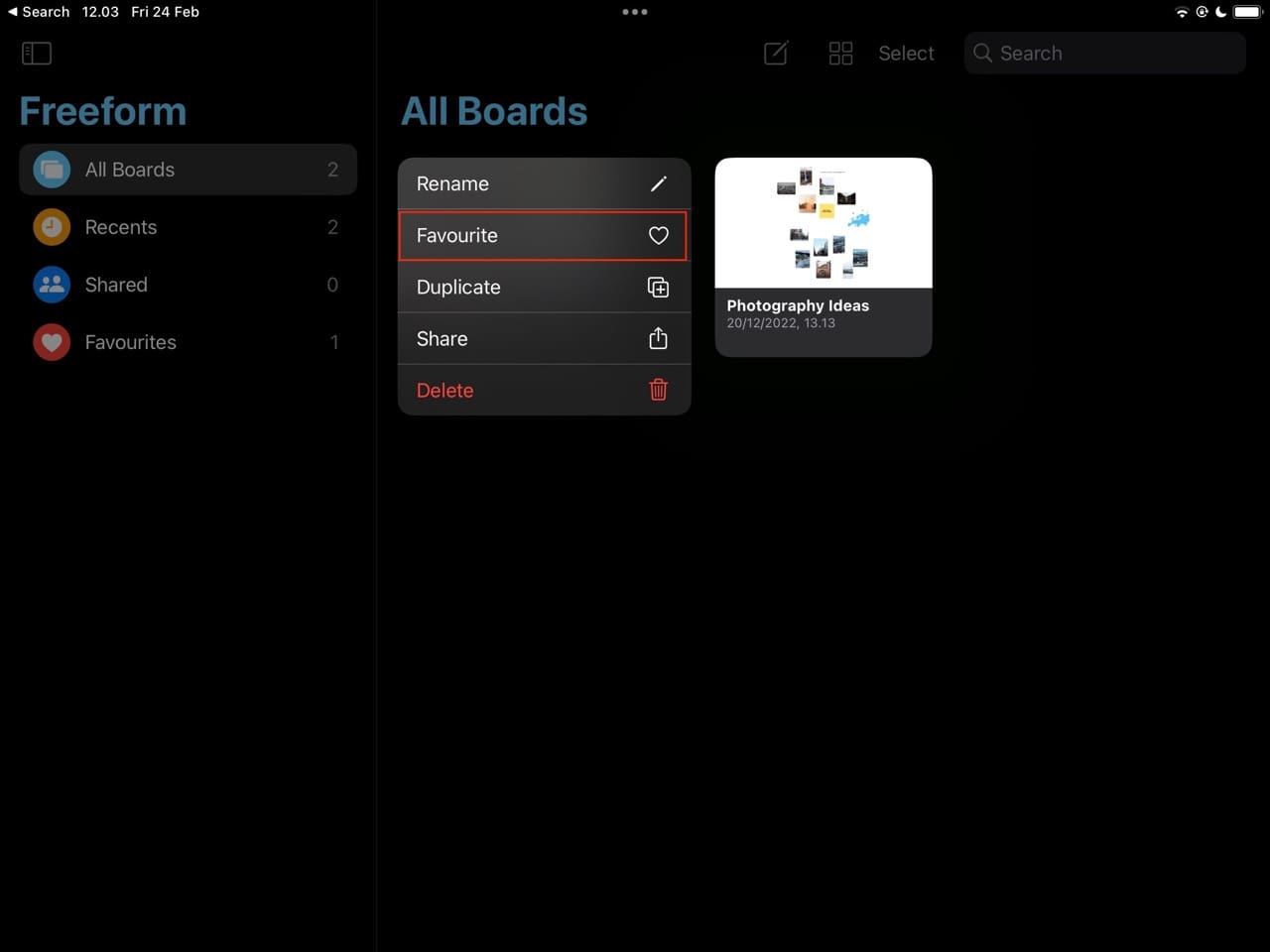
Når du har lagt til et lerret til favorittene dine, kan du finne det i din Favoritter fanen. På iPhone-en din må du klikke på Freeform-skrivingen øverst til venstre med en venstrepil. Hvis du bruker en iPad, kan du gjøre sidefeltet synlig ved å velge listeikonet øverst til venstre.
Hvordan legge til favoritter i Freeform for Mac
Å legge til Freeform-favoritter på Mac er forskjellig fra iOS og iPad – men samtidig er det ikke vanskelig. Disse trinnene vil hjelpe deg med å oppnå ønsket resultat:
1. Åpne Freeform og se etter lerretet du vil legge til favorittene dine.
2. I venstre hjørne av lerretet ser du et lite hjerteikon. Når dette vises, klikk på det.

Du kan få tilgang til lerreter du har merket som favoritt ved å gå til Favoritter-fanen i verktøylinjen til venstre. Hvis du ikke kan se noe, kan du – som på iPad – klikke på listeikonet for å utvide alt.
Slik fjerner du favoritter i Freeform på iOS og iPad
Å fjerne favoritter i Freeform er identisk på iPhone og iPad, og prosessen er ikke så vanskelig. Nedenfor finner du instruksjonene du bør følge:
1. Finn lerretet du vil fjerne fra favorittene dine i Freeform.
2. Trykk og hold på lerretet.
3. Når rullegardinmenyen vises, velg Ikke favoritt.
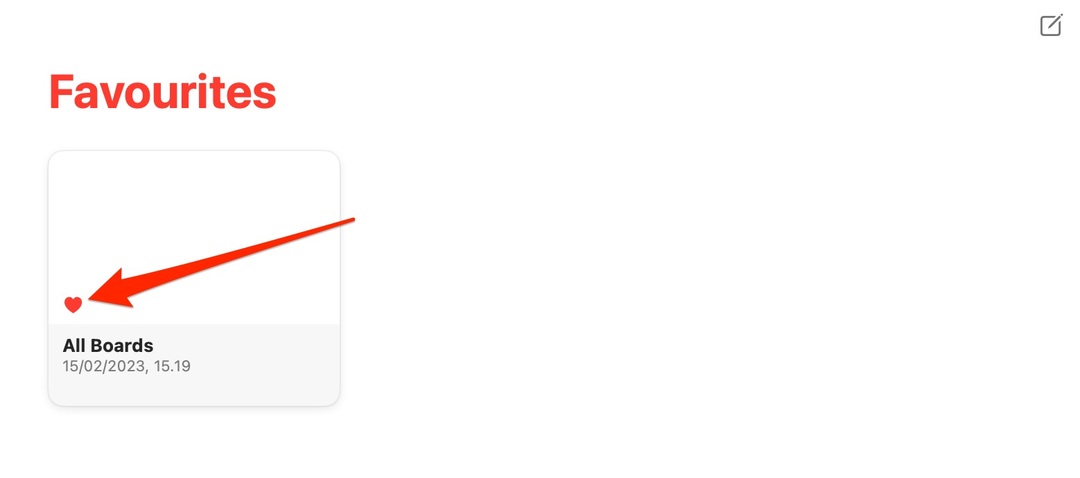
Du vil ikke lenger ha tilgang til lerretene dine fra Favoritter-fanen etter at du har fjernet dem. Du kan imidlertid gå til Alle brett og finn lerretene dine der i stedet.
Slik fjerner du favoritter i Freeform for Mac
Å fjerne favoritter i Freeform er veldig enkelt på Mac-enheter. Se etter lerretet du vil utføre denne handlingen på; å gå til Favoritter-fanen er det enkleste alternativet for dette.
Når du ser Freeform-lerretet du vil fjerne fra favorittene dine, vil du se et rødt hjerteikon. Bare klikk på dette, og datamaskinen vil gjøre resten.
Som på iPhone og iPad, kan du fortsatt få tilgang til disse Freeform-lerretene; du trenger bare å gå til Alle brett-delen i stedet.
Det er enkelt å legge til og fjerne favoritter i Freeform
Freeform har mange bruksområder for alle slags mennesker, og å legge til favoritter er en effektiv måte å organisere lerretene dine på. Det er ganske enkelt å gjøre det, og du har nå all informasjonen du trenger for å gjøre det på iPhone, iPad og Mac.
Hvis du senere bestemmer deg for at du vil fjerne et lerret fra favorittene dine, trenger du ikke gjøre for mye. Prosessen er litt forskjellig på Mac enn den gjør på iOS og iPad, men uansett hvor du gjør det, er det enkelt å utføre disse handlingene.

Danny er en frilansskribent som har brukt Apple-produkter i over et tiår. Han har skrevet for noen av de største teknologipublikasjonene på nettet og jobbet tidligere som intern skribent før han skar ut sin egen rute. Danny vokste opp i Storbritannia, men skriver nå om teknologi fra sin skandinaviske base.